Qattiq disk xizmati - bo'limlar bilan ishlash uchun eng yaxshi dasturlarni ko'rib chiqish
Xayrli kun.
Qattiq diskning ishlashiga oid savollar ( yoki ular aytganidek HDD) - har doim juda ko'p (ehtimol, eng ko'p yo'nalishlardan biri). Ko'pincha, u yoki bu muammoni hal qilish uchun qattiq diskni formatlash kerak. Va bu erda ba'zi savollar boshqalarga qo'yilgan: "Va qanday qilib? Va nima bilan? Ushbu dastur diskni ko'rmaydi, uni qaysi biri bilan almashtirishim kerak? ” va hokazo.
Ushbu maqolada men ushbu vazifani engishga yordam beradigan eng yaxshi (mening fikrimcha) dasturlarni taqdim etaman.
Muhim! HDDni taqdim etilgan dasturlardan biri bilan formatlashdan oldin, qattiq diskdagi barcha muhim ma'lumotlarni boshqa ommaviy axborot vositalariga saqlang. Formatlash jarayonida ommaviy axborot vositalaridagi barcha ma'lumotlar o'chiriladi va ba'zida biror narsani tiklash juda qiyin (va ba'zan hatto imkonsiz!).
Qattiq disklar bilan ishlash uchun "asboblar"
Acronis disk direktori
Menimcha, bu qattiq disk bilan ishlash uchun eng yaxshi dasturlardan biri. Birinchidan, rus tilini qo'llab-quvvatlash mavjud (ko'p foydalanuvchilar uchun bu asosiy), ikkinchidan, u barcha Windows operatsion tizimlarini qo'llab-quvvatlaydi: XP, 7, 8, 10, uchinchidan, dastur mukammal muvofiqlikka ega va barcha disklarni "ko'radi" (farqli o'laroq). ushbu turdagi boshqa kommunal xizmatlardan).
O'zingiz baho bering, siz qattiq disk bo'limlari bilan "hamma narsani" qilishingiz mumkin:
- format (aslida, shu sababli dastur maqolaga kiritilgan);
- fayl tizimini o'zgartirish ma'lumotlar yo'qotmasdan (masalan, Fat 32 dan Ntfs gacha);
- bo'lim hajmini o'zgartirish: juda qulay, agar Windows-ni o'rnatayotganda, aytaylik, tizim diski uchun juda kam joy ajratgan bo'lsangiz va endi uni 50 Gb dan 100 Gb gacha oshirishingiz kerak bo'ladi. Siz diskni qayta formatlashingiz mumkin - lekin siz barcha ma'lumotlarni yo'qotasiz va bu funksiya yordamida siz hajmini o'zgartirishingiz va barcha ma'lumotlarni saqlashingiz mumkin;
- qattiq disk bo'limlarini birlashtirish: masalan, biz qattiq diskni 3 qismga ajratdik va keyin o'yladik, nima uchun? Ikkisi bo'lishi yaxshiroq: bitta tizim Windows uchun, ikkinchisi fayllar uchun - ular uni olib, birlashtirdilar va hech narsani yo'qotmadilar;
- diskni defragmentatsiya qilish: agar sizda Fat 32 fayl tizimi bo'lsa foydalidir (Ntfs bilan - unchalik ko'p narsa yo'q, hech bo'lmaganda ishlashda foyda ko'rmaysiz);
- haydovchi harfini o'zgartiring;
- bo'limlarni o'chirish;
- diskdagi fayllarni ko'rish: diskingizda o'chirilmagan fayl mavjud bo'lganda foydalidir;
- yuklanadigan media yaratish qobiliyati: flesh-disklar (agar Windows yuklashdan bosh tortsa, vosita sizni qutqaradi).
Umuman olganda, barcha funktsiyalarni bitta maqolada tasvirlash haqiqatga to'g'ri kelmaydi. Dasturning yagona kamchiligi shundaki, u pullik, garchi test uchun vaqt bor...
Paragon bo'lim menejeri
Ushbu dastur juda yaxshi ma'lum, menimcha, tajribali foydalanuvchilar u bilan uzoq vaqtdan beri tanish. OAV bilan ishlash uchun barcha kerakli vositalarni o'z ichiga oladi. Aytgancha, dastur nafaqat haqiqiy jismoniy disklarni, balki virtual disklarni ham qo'llab-quvvatlaydi.
Asosiy xususiyatlar:
- 2 TB dan katta disklardan foydalanish Windows XP da (ushbu dasturiy ta'minot bilan eski OTda katta hajmli disklardan foydalanishingiz mumkin);
- Bir nechta operatsion tizimlarning yuklanishini boshqarish qobiliyati Windows (birinchi operatsion tizimingizga qo'shimcha ravishda boshqa Windows operatsion tizimini o'rnatmoqchi bo'lganingizda juda muhim. Masalan, yangi OTni unga o'tishdan oldin sinab ko'rish);
- Bo'limlar bilan oson va intuitiv ishlash: Siz kerakli bo'limni ma'lumotlarni yo'qotmasdan osongina ajratishingiz yoki birlashtirishingiz mumkin. Shu ma'noda, dastur hech qanday shikoyatlarsiz ishlaydi ( Aytgancha, asosiy MBRni GPT diskiga aylantirish mumkin. Bu vazifa bo'yicha so'nggi paytlarda ko'plab savollar paydo bo'ldi. );
- Ko'p sonli fayl tizimlarini qo'llab-quvvatlash- bu siz deyarli har qanday qattiq diskning bo'limlarini ko'rishingiz va ular bilan ishlashingiz mumkinligini anglatadi;
- Virtual disklar bilan ishlash: diskni o'ziga osongina ulaydi va u bilan haqiqiy diskdagi kabi ishlashga imkon beradi;
- Zaxiralash funktsiyalarining katta soni va qayta tiklash (shuningdek, juda muhim) va boshqalar.
EASEUS Partition Master Home Edition
Qattiq disklar bilan ishlash uchun ajoyib bepul (aytmoqchi, pullik versiyasi ham bor - u bir nechta qo'shimcha funktsiyalarga ega). Qo'llab-quvvatlanadigan OS Windows: 7, 8, 10 (32/64 bit), rus tilini qo'llab-quvvatlash mavjud.
Funktsiyalar soni shunchaki ajoyib, men ulardan ba'zilarini sanab o'taman:
- har xil turdagi ommaviy axborot vositalarini qo'llab-quvvatlash: HDD, SSD, USB flesh-disklar, xotira kartalari va boshqalar;
- qattiq disk bo'limlarini o'zgartirish: formatlash, hajmini o'zgartirish, birlashtirish, o'chirish va boshqalar;
- MBR va GPT disklarini qo'llab-quvvatlash, RAID massivlarini qo'llab-quvvatlash;
- 8 TB gacha bo'lgan disklarni qo'llab-quvvatlash;
- HDD dan SSD ga o'tish imkoniyati (ammo dasturning barcha versiyalari qo'llab-quvvatlanmaydi);
- yuklanadigan ommaviy axborot vositalarini yaratish qobiliyati va boshqalar.
Umuman olganda, yuqorida ko'rsatilgan pullik mahsulotlarga yaxshi alternativ. Hatto bepul versiyaning xususiyatlari ham ko'pchilik foydalanuvchilar uchun etarli.
Aomei Partition Assistant
Pulli mahsulotlarga yana bir munosib alternativ. Standart versiya (va u bepul) qattiq disklar bilan ishlash uchun bir qator funktsiyalarga ega, Windows 7, 8, 10-ni qo'llab-quvvatlaydi va rus tiliga ega (garchi u sukut bo'yicha o'rnatilmagan bo'lsa ham). Aytgancha, ishlab chiquvchilarning fikriga ko'ra, ular "muammoli" disklar bilan ishlash uchun maxsus algoritmlardan foydalanadilar - shuning uchun har qanday dasturiy ta'minotdagi "ko'rinmas" diskingiz to'satdan Aomei Partition Assistant tomonidan ko'rinib qolishi ehtimoli bor...
Asosiy xususiyatlar:
- Eng past tizim talablaridan biri (ushbu turdagi dasturiy ta'minot orasida): 500 MGts taktli chastotali protsessor, qattiq diskda 400 MB bo'sh joy;
- An'anaviy HDD qattiq disklarini, shuningdek, yangi qattiq holatdagi SSD va SSHD'larni qo'llab-quvvatlaydi;
- RAID massivlarini to'liq qo'llab-quvvatlash;
- HDD bo'limlari bilan ishlashni to'liq qo'llab-quvvatlash: birlashtirish, bo'lish, formatlash, fayl tizimini o'zgartirish va hk .;
- 16 TB gacha bo'lgan o'lchamdagi MBR va GPT disklarini qo'llab-quvvatlash;
- Tizimda 128 tagacha diskni qo'llab-quvvatlaydi;
- Fleshli disklar, xotira kartalari va boshqalarni qo'llab-quvvatlash;
- Virtual disklarni qo'llab-quvvatlash (masalan, VMware, Virtual Box va boshqalar kabi dasturlardan);
- Barcha eng mashhur fayl tizimlarini to'liq qo'llab-quvvatlash: NTFS, FAT32/FAT16/FAT12, exFAT/ReFS, Ext2/Ext3/Ext4.
MiniTool bo'lim ustasi
MiniTool Partition Wizard - qattiq disklar bilan ishlash uchun bepul dastur. Aytgancha, bu yomon emas, bu dunyoda 16 milliondan ortiq foydalanuvchilar ushbu yordam dasturidan foydalanishini ko'rsatadi!
Xususiyatlari:
- Quyidagi OS uchun to'liq yordam: Windows 10, Windows 8.1/7/Vista/XP 32-bit va 64-bit;
- Bo'limlarning o'lchamlarini o'zgartirish, yangi bo'limlarni yaratish, ularni formatlash, klonlash va h.k.;
- MBR va GPT disklari o'rtasida konvertatsiya qilish (ma'lumotlarni yo'qotmasdan);
- Bir fayl tizimidan boshqasiga o'tkazishni qo'llab-quvvatlaydi: biz FAT/FAT32 va NTFS (ma'lumotlar yo'qotmasdan) haqida gapiramiz;
- Diskdagi ma'lumotlarni zaxiralash va tiklash;
- Optimal ishlash va SSD diskiga o'tish uchun Windows-ni optimallashtirish (eski HDDni yangi va tez SSD bilan almashtiradiganlar uchun tegishli) va boshqalar;
HDD past darajadagi formatlash vositasi
Ushbu yordamchi dastur yuqorida sanab o'tilgan dasturlar qila oladigan ko'p narsalarni qilmaydi. Umuman olganda, u faqat bitta narsani qila oladi - ommaviy axborot vositalarini formatlash (disk yoki flesh-disk). Ammo uni ushbu sharhga kiritmaslik mumkin emas edi...
Gap shundaki, yordamchi dastur diskni past darajadagi formatlashni amalga oshiradi. Ba'zi hollarda, bu operatsiyasiz qattiq diskning funksionalligini tiklash deyarli mumkin emas! Shuning uchun, hech qanday dastur diskingizni ko'rmasa, harakat qilib ko'ring HDD past darajadagi formatlash vositasi. Shuningdek, u diskdan HAMMA ma'lumotlarni qayta tiklash imkoniyatisiz o'chirishga yordam beradi (masalan, siz sotilgan kompyuterda sizning fayllaringizni kimdir qayta tiklashini xohlamaysiz).
Umuman olganda, mening blogimda ushbu yordamchi dastur haqida alohida maqola bor (bu barcha "nozikliklar" tasvirlangan):
PS
Taxminan 10 yil oldin, aytmoqchi, bitta dastur juda mashhur edi - Partition Magic (u sizga HDDni formatlash, diskni bo'limlarga bo'lish va h.k. imkonini berdi). Aslida, siz uni bugungi kunda ham ishlatishingiz mumkin - faqat ishlab chiquvchilar uni qo'llab-quvvatlashni to'xtatdilar va u Windows XP, Vista va undan yuqori versiyalar uchun mos emas. Bir tomondan, bunday qulay dasturiy ta'minotni qo'llab-quvvatlashni to'xtatganda, achinarli ...
Hammasi shu, yaxshi tanlov!
Qattiq disk bo'limlari bilan ishlash uchun (bo'limlarga bo'lish yoki ularni birlashtirish) Windows 10 operatsion tizimida o'rnatilgan yordamchi dastur mavjud " Disk boshqaruvi" Menimcha, undan foydalanish uchinchi tomon vositalarini o'rnatishdan afzalroqdir. Qattiq diskni Tenning o'z vositalaridan foydalanib qanday ajratish yoki aksincha, uning bo'limlarini ushbu saytdagi alohida maqolalarda birlashtirishni o'qishingiz mumkin: ajratish Va birlashtirmoq. Ammo ba'zida uchinchi tomon vositalarisiz qilish juda qiyin bo'lgan vaziyatlar yuzaga keladi.
Ushbu maqola qattiq diskni bo'lish yoki uning hajmlarini birlashtirish bilan bog'liq muammolarga duch kelgan sayt o'quvchilarining savollariga javob sifatida yozilgan. Windows 10-ga o'rnatilgan Disk boshqaruvi yordam dasturi, barcha afzalliklariga qaramay, o'zining kamchiliklariga ega: ba'zida u kerakli o'lchamdagi bo'limni yaratishga imkon bermaydi, ba'zida u qattiq diskni umuman bo'lishga imkon bermaydi, ba'zida u kerakli hajmlarni bittasiga birlashtirish mumkin emas. Ushbu muammoli vaziyatlarda (va faqat ularda!) Garchi bo'lsa-da, uchinchi tomonni ishlatishni tavsiya qilaman "Eng yaxshi o'ntalik" dagi qattiq disk bo'limlarini boshqarish uchun bepul dastur. Operatsion tizimni boshqarish uchun har qanday uchinchi tomon vositalaridan foydalanish potentsial xavfli bo'lishi mumkinligini yodda tutish kerak. Men vaziyatni dramatizatsiya qilishga moyil emasman, lekin men bu haqda ogohlantirishga majburman, deb hisoblayman, hatto yuzaga kelishi mumkin bo'lgan muammolar ehtimoli o'n mingda bir imkoniyat bo'lsa ham. Shuning uchun, iloji bo'lsa, Microsoft tomonidan ishlab chiqilgan Windows 10-ga o'rnatilgan Disk boshqaruvi yordam dasturidan foydalanish yaxshiroqdir.
Men ushbu maqolani tayyorlayotganda, men haqiqatan ham bepul, ishonchli va obro'li maqolani topish uchun bir necha soat vaqt sarfladim. qattiq diskni bo'limlarga bo'lish uchun dastur(yoki ularning kombinatsiyasi). Bu sohada juda ko'p yolg'on va noma'lum kelib chiqishi shubhali dasturlar mavjud. Mening qidiruvimdagi alohida nuqta bu dasturiy ta'minot nafaqat topilishi kerak bo'lgan savol edi bepul, Biroq shu bilan birga rus tilidagi interfeysga ega edi va u ham butunlay chiqdi Windows 10 bilan mos keladi. Oxirgi savol behuda emas - haqiqat shundaki, Internetda siz Windows 7 yoki 8 uchun yaratilgan ba'zi disklarni qismlarga ajratish dasturlari Windows 10 foydalanuvchilarining qattiq disklarini qanday buzganligi haqida ma'lumot topishingiz mumkin.
Shunday qilib, uzoq va chuqur izlanishlar natijasida men nihoyat dasturni o'zim topdim va sinab ko'rdim AOMEI Partition Assistant. Umuman olganda, uning to'liq versiyasi, Professional nashrning narxi 59 dollar va undan ko'p. Ammo bu sizni qo'rqitmasligiga yo'l qo'ymang, chunki uning bepul Standard Edition bo'limining funksionalligi quyidagilar uchun etarli:
- Qattiq diskni bo'limlarga bo'ling
- Qattiq disk hajmlarini bitta bo'limga birlashtiring
Umuman olganda, pulli versiyaning mavjudligi faqat ushbu dasturiy ta'minot foydasiga gapiradi. Axir, bu uning mualliflari niyatlarining jiddiyligidan dalolat beradi. Pul uchun dasturlar yaratadiganlar, ehtimol, biroz cheklangan funksionallikka ega bo'lsa ham (ayniqsa, bu biz uchun etarli bo'lgani uchun) bepul munosib echimlarni ishlab chiqaradi. AOMEI Partition Assistant vakolatining yana bir dalili, menimcha, bu haqda maqolaning mavjudligi. Vikipediya. Aytgancha, agar siz ma'lum bir dasturning ishonchliligi va xavfsizligiga shubha qilsangiz, Vikipediya bu haqda yozadimi yoki yo'qmi, har doim qidiruv tizimi orqali tekshiring. Bu, albatta, 100% kafolat emas, lekin shunga qaramay, ushbu elektron ensiklopediya maksimal ob'ektivlikka intilayotganligi sababli, dasturiy ta'minot haqidagi maqolalarda siz ma'lum bir dasturning mumkin bo'lgan "tuzoqlari" haqida ma'lumot olishingiz mumkin. Aynan shu erda, Vikipediyada, dasturning rasmiy veb-saytiga havolani olish yaxshiroqdir. Gap shundaki, qidiruv tizimlarida birinchi o'rinlar ko'pincha ma'lum dasturlarning rasmiy veb-saytlari emas.
Rasmiy veb-saytida AOMEI Tech Men darhol topdim Partition Assistant dasturiga bag'ishlangan bo'lim. Keling, ushbu sahifada ikkinchi ekranga bir oz pastga tushamiz. U erda dasturning bepul versiyasini yuklab olish uchun biz qattiq diskni boshqarishimiz kerak, biz elementni topamiz Partition Assistant standart nashri va (albatta) "Yuklab olish" tugmasini bosing. Saytning ingliz tilida ekanligidan xavotirlanmang, dasturning o'zida rasmiy ruscha lokalizatsiya mavjud. E'tibor bering, ushbu dasturni sahifada turli xil ehtiyojlar uchun yuklab olishning bir nechta variantlari mavjud - uyda bepul foydalanish uchun versiyani tanlang Standart Nashr.

Dasturni o'rnatish jarayoni umuman murakkab emas. Birinchidan, sizdan tilni tanlashingiz so'raladi, keyin an'anaviy ravishda foydalanish shartnomasini qabul qiling va agar kerak bo'lsa, dastur saqlanadigan papkani tanlang - bu hammasi. O'rnatishdan so'ng, oxirgi bosqichda "Ushbu dasturni ishga tushirish" katagiga belgi qo'ysangiz, dastur avtomatik ravishda ishga tushadi.
Men qattiq diskni boshqarish uchun AOMEI Partition Assistant-dan foydalanishning barcha variantlarini ko'rib chiqmayman. Men buni qanday qilish mumkinligi haqidagi savolni batafsil ko'rib chiqaman Windows 10 da qattiq diskni bir nechta bo'limlarga bo'lish uchun bepul dastur. Boshqa hamma narsa (shu jumladan hajmlarni birlashtirish) analogiya orqali amalga oshiriladi.
Windows 10-da bepul AOMEI Partition Assistant dasturi yordamida qattiq diskni qismlarga bo'lish
Dastur ishga tushganda, kompyuteringizda yoki noutbukda o'rnatilgan barcha jismoniy qattiq disklar, shuningdek, ulardagi bo'limlar pastki qismida ko'rsatiladi. Diskni bir nechta jildlarga bo'lish uchun avval mavjud bo'limdan bo'sh joyni "chimchilash" kerak. Buning uchun donor ovozi ustida turing va ustiga sichqonchaning o'ng tugmachasini bosing, "ni tanlang. Bo'lim hajmini o'zgartirish».

Yangi oyna paydo bo'ladi, unda siz mavjud hajmni qanday hajmda qoldirmoqchi ekanligingizni ko'rsatishingiz kerak. Yangi bo'lim uchun qolgan barcha bo'sh joy bo'shatiladi. Men C diskini 150 GB bilan qoldirdim. OK tugmasini bosing.

Endi bizda bo'sh joy borligini ko'rmoqdamiz " Bo'sh" Unda yangi bo'lim (hajm) yaratishimiz kerak. Buni amalga oshirish uchun yana sichqonchaning o'ng tugmachasini bosing va "ni tanlang. Bo'lim yaratish».

Qalqib chiquvchi oyna yana paydo bo'ladi. Undagi hamma narsani sukut bo'yicha qoldiramiz va OK tugmasini bosing.

Shundan so'ng, dastur ekranida yangi bo'lim paydo bo'ladi. Siz quvonishingiz mumkindek tuyuladi. Lekin bunday emas edi. Ma'lum bo'lishicha, qattiq diskning o'ziga hali hech qanday o'zgarishlar kiritilmagan! Amaliyot tugallanishi uchun siz yuqoridagi tugmani bosishingiz kerak " Murojaat qiling».

Odatda, operatsiyani bajarish uchun kompyuteringizni qayta ishga tushirishingiz kerak bo'ladi. AOMEI Partition Assistant dasturining yangi oynasi bizga aynan shu narsani aytadi. Unga "O'tish" tugmasini bosing. "Ijro etishdan oldin bo'limlarni tekshirish" bandi yonidagi katakchani qo'ygan ma'qul. Bu dasturga bo'lishdan oldin bo'limlarni xatolar uchun tekshirish imkonini beradi.
Shundan so'ng, kompyuterni qayta ishga tushirish haqida ogohlantiruvchi yangi oyna paydo bo'ladi. Biz rozi bo'lamiz va "Ha" tugmasini bosing.

Qayta ishga tushirilgandan so'ng, qattiq diskning haqiqiy jismoniy bo'linishi ikkita bo'limga boshlanadi. Bu Windows 10 operatsion tizimi PreOS rejimida yuklanishidan oldin sodir bo'ladi.

Shaxsan, bu jarayon menga bir necha daqiqa vaqt oldi. Katta ehtimol bilan, umumiy qattiq diskda menda boshqa hech narsa yo'q edi o'rnatilgan Windows 10 ni tozalang va bir nechta dasturlar. Shuning uchun fayllarni ko'chirish ko'p vaqt talab qilmadi. Agar kompyuter zaif bo'lsa va diskda juda ko'p ma'lumot mavjud bo'lsa, unda bo'linish jarayoni ancha uzoq davom etishi mumkin. Mening kompyuterim ikki marta qayta ishga tushdi va keyin odatdagidek ishga tushdi. Shundan so'ng, Explorer-da yangi bo'lim paydo bo'ldi va mavjud bo'lgan kichikroq bo'ldi.
Eslatib o'taman, ushbu ko'rsatmaga o'xshab Windows 10, bepul AOMEI Partition Assistant dasturidan foydalanib, siz qattiq disk bo'limlarini birlashtira olasiz..
Men saytimning ba'zi sinchkov o'quvchilaridan nima uchun "o'nta" da qattiq disk bo'limlarini boshqarish uchun faqat bitta bepul dasturni ko'rib chiqdim degan savolni oldindan ko'raman. Men tushuntiraman. Gap shundaki, men o'qigan qolgan dasturlar turli sabablarga ko'ra menga mos kelmadi: ularning ba'zilarida rus tili yo'q edi (va ko'pchilik uchun bu muhim), boshqalari bepul versiyada juda ko'p funksiyalarga ega edi, boshqalari shubha uyg'otdi. operatsion tizim uchun reja xavfsizligi va Windows 10 bilan mosligi haqida. Bundan tashqari, men juda kam uchraydigan muammolarni hal qilish uchun boshqa narsani izlashdan mutlaqo ma'no ko'rmayapman. O'ylaymanki, ko'rib chiqilgan dasturiy ta'minot yuklangan vazifalarni tezda bajara oladi va men o'rgangan boshqa barcha bepul dasturlardan shubhasiz afzalliklarga ega. Xo'sh, nega keraksiz ma'lumotlar bilan o'zingizni va boshqalarni bezovta qilasiz?)
Bugungi kunda ko'plab foydalanuvchilar va kompyuter egalari qattiq diskni saqlash zarurati bilan duch kelishmoqda. Ko'pincha, bu atama qattiq disk bo'limlarini boshqarishni anglatadi: yaratish, o'chirish, formatlash, fayl tizimini o'zgartirish va h.k. Biroq, ba'zida amalda siz boshqa bir qator muammolarni hal qilishingiz kerak. Bularga, masalan, nosozliklar natijasida o'chirilgan yoki "yo'qolgan" bo'limlarni tiklash, kompyuterni yangilashda qattiq disklarni klonlash va boshqalar kiradi.
Bugungi kunda ko'plab foydalanuvchilar va kompyuter egalari qattiq diskni saqlash zarurati bilan duch kelishmoqda. Ko'pincha, bu atama qattiq disk bo'limlarini boshqarishni anglatadi: yaratish, o'chirish, formatlash, fayl tizimini o'zgartirish va h.k. Biroq, ba'zida amalda siz boshqa bir qator muammolarni hal qilishingiz kerak. Bularga, masalan, nosozliklar natijasida o'chirilgan yoki "yo'qolgan" bo'limlarni tiklash, kompyuterni yangilashda qattiq disklarni klonlash va boshqalar kiradi.
Ushbu operatsiyalarni bajarish uchun sizga maxsus dasturiy ta'minot kerak bo'ladi, chunki operatsion tizim etarli emas. Qaysi biri aniq? Har bir foydalanuvchi bu savolga o'z ehtiyojlari, imkoniyatlari va ma'lum mahsulotlarning xususiyatlarini hisobga olgan holda mustaqil ravishda javob berishi kerak bo'ladi. Qattiq disklar bilan ishlash uchun yordamchi dasturlarni tavsiflash va taqqoslash orqali sizga ushbu tanlovni amalga oshirishga yordam beramiz.
Boshlash uchun bir jihatga e'tibor qaratish lozim. Gap shundaki, tasvirlangan muammolarni hal qilish uchun mo'ljallangan barcha dasturiy ta'minotni ikkita teng bo'lmagan guruhga bo'lish mumkin. Birinchisi, turli xil qattiq disklarga texnik xizmat ko'rsatish vazifalarini bajarish uchun ishlatilishi mumkin bo'lgan universal mahsulotlarni o'z ichiga oladi. Ulardagi barcha vositalar bir-biri bilan birlashtirilgan va bitta interfeysda "to'plangan", bu, albatta, juda qulay. Ikkinchi guruh - bitta operatsiyani bajarish uchun mo'ljallangan yuqori darajada ixtisoslashgan dasturlar. Ularning yordami bilan, masalan, faqat qattiq disk bo'limlarini boshqarishingiz mumkin.
Nega biz bu guruhlarni tengsiz deb atdik? Bu juda oddiy. Bugungi kunda bozorda birinchi guruhga tegishli mahsulotlar ancha kam. Ulardan eng mashhurlari dasturlar va. Tabiiyki, ularning ikkalasi ham bugungi sharhimizga kiritildi. Ikkinchi guruhning vakillari ancha ko'p. Taqqoslash uchun biz undan bir nechta eng tipik dasturlarni tanladik va ularni taqqoslashga kiritdik.
Bugungi kunda bu kompyuterning qattiq disklarini saqlash uchun bozorimizdagi eng mashhur dasturlardan biridir. Uning muhim xususiyati shundaki, u deyarli barcha turdagi qattiq disklar, jumladan tashqi qattiq disklar va flesh-kartalar bilan ishlashi mumkin.
Funktsional jihatdan u to'rtta moduldan iborat (ularning har biri bir vaqtlar alohida dasturiy mahsulot edi). Ulardan birinchisi "Partition Manager". U qattiq disk bo'limlarini boshqarish uchun mo'ljallangan. Uning yordami bilan ular bilan deyarli har qanday operatsiyani bajarishingiz mumkin. Xususan, foydalanuvchi bo'limlarni yaratishi va o'chirishi, ularning hajmini o'zgartirishi, ma'lumotlarni yo'qotmasdan boshqa fayl tizimiga o'zgartirishi, harfni o'zgartirishi va boshqa ko'p narsalarni amalga oshirishi mumkin. Bundan tashqari, ko'rib chiqilayotgan mahsulotning so'nggi versiyasida bo'limni ikkita yangi qismga bo'lish va aksincha, ikkita mavjud bo'limni bittaga birlashtirish kabi xususiyatlar joriy etildi. Ushbu operatsiyalar ham ma'lumotlarni yo'qotmasdan amalga oshiriladi. "Partition Manager" ning o'ziga xos xususiyati uning ikkita ish rejimidir. Ulardan birinchisi, avtomatik, tajribasiz foydalanuvchilar uchun mo'ljallangan. Foydalanish imkon qadar oson. Va aniq bosqichma-bosqich sehrgarlardan foydalanish tufayli, noto'g'ri ish qilish xavfi sezilarli darajada kamayadi. Ikkinchi ish rejimi, qo'lda, ko'proq tajribali foydalanuvchilar uchun mo'ljallangan.
Dasturiy ta'minotga kiritilgan ikkinchi modul "Yuklab olish administratori" deb ataladi. Bu sizning kompyuteringizga turli xil operatsion tizimlarni o'rnatish va ularning yuklanish tartibini nazorat qilish imkonini beradi. Uning yordamida bir shaxsiy kompyuterda 100 tagacha operatsion tizimlar “kelishish” mumkin, bunda nafaqat turli versiyadagi Windows, balki Linux, FreeBSD, UNIX, OS/2 va boshqalarning turli versiyalari ham mavjud. "Boot Administrator" ni kelajakda har qanday qattiq diskning istalgan bo'limidan operatsion tizimni yuklash uchun o'rnatish mumkin. Bundan tashqari, Windows-ning bir nechta versiyalarini bitta bo'limga o'rnatishingiz mumkin.
Uchinchi modul - "Disk muharriri". Uning yordami bilan siz qattiq disk tarkibini operatsion tizim funksiyalaridan foydalanmasdan to'g'ridan-to'g'ri ko'rishingiz va o'zgartirishingiz mumkin. Bu professional vosita bo'lib, uning imkoniyatlari yo'qolgan ma'lumotlarni qayta tiklash, qattiq disk zonalarini tiklash va zaxiralash kabi muammolarni hal qilish uchun ishlatilishi mumkin.
Nihoyat, oxirgi, to'rtinchi modul - "Partition Recovery Utility". Bu ishlatish uchun juda oson vosita bo'lib, uning yordamida har bir kishi, hattoki yangi boshlovchi ham o'zi tasodifan o'chirib tashlagan yoki nosozlik, virus yoki xaker tufayli yo'qolgan bo'limni bir necha marta bosish orqali o'z joyiga qaytarishi mumkin. sichqoncha. Avtomatik tiklashdan tashqari, dastur ushbu operatsiyaning qo'lda versiyasini ham amalga oshiradi. Foydalanilganda, turli parametrlarni sozlash operatsiyaga ko'proq moslashuvchanlikni berishga imkon beradi.
Xulosa qilib shuni ta'kidlash kerakki, mahsulot o'zingizning favqulodda diskingizni yaratish qobiliyatiga ega (bu CD yoki DVD yoki USB disk bo'lishi mumkin). Agar operatsion tizim ishga tushishni to'xtatsa (yoki u, masalan, yangi kompyuterda umuman mavjud bo'lmasa) undan yuklashingiz va qattiq disk bilan barcha kerakli amallarni bajarishingiz mumkin. Misol uchun, agar siz tizim bo'limini tasodifan o'chirib tashlasangiz, OSni shunday tiklashingiz mumkin.
Bundan tashqari, u qattiq disklar bilan ishlash uchun dasturiy ta'minotning Rossiya bozorida etakchilardan biri hisoblanadi. Bir vaqtlar ushbu mahsulot qattiq disk bo'limlarini boshqarish uchun nisbatan oddiy yordamchi dastur sifatida ham boshlangan. Biroq, u rivojlanib, u imkoniyatlarga ega bo'ldi va qattiq disklarni saqlash uchun ko'p funktsiyali dasturga aylandi.

Qattiq disk bo'limlarini boshqarish nuqtai nazaridan u barcha kerakli imkoniyatlarga ega. Ushbu dastur yordamida siz bo'limni tezda yaratishingiz, o'chirishingiz yoki formatlashingiz, uning hajmini yoki harfini o'zgartirishingiz, boshqa fayl tizimiga o'zgartirishingiz va hokazo. Tabiiyki, barcha operatsiyalar qattiq diskda yozilgan ma'lumotlarni yo'qotmasdan amalga oshiriladi. Bundan tashqari, u fayl tizimining yaxlitligini tekshirish, magnit "pancakes" sirtini sinab ko'rish va asosiy yuklash yozuvini yangilash kabi funktsiyalarni amalga oshiradi. Umuman olganda, siz bo'limlar bilan ishlashning barcha spektrini bajarish uchun foydalanishingiz mumkin.
Bundan tashqari, ushbu mahsulot bir qator qo'shimcha funktsiyalarni amalga oshiradi. Avvalo, yuklab olishni boshqarish funktsiyasini ta'kidlash kerak. Buning uchun maxsus menejer ishlatiladi, uning yordamida siz multiboot muhitini yaratishingiz mumkin. Bu xususiyat kompyuteringizga bir nechta operatsion tizimlarni o'rnatish va ularning yuklanish tartibini nazorat qilish imkonini beradi.
Keyingi qo'shimcha xususiyat - defragmentatsiya. Dastur foydalanuvchi tanlagan parametrga (masalan, yaratilgan sana yoki fayl hajmi) muvofiq ma'lumotlarni qattiq diskda joylashtirishni optimallashtirishi mumkin. Bunday holda, nafaqat ma'lumotlarning o'zi, balki uning ishlashini tezlashtiradigan asosiy fayl jadvali ham defragmentatsiya qilinadi. Bundan tashqari, u Windows-da paging va kutish fayllari uchun joy ajratishni optimallashtirishi mumkin.
Ko'rib chiqilayotgan mahsulotning yana bir qo'shimcha funktsiyasi - bu ma'lumotlarni zaxiralash. Buning uchun qattiq disk bo'limlarining to'liq tasvirlarini yaratish protsedurasidan foydalaning. Olingan arxivlar mahalliy qattiq diskda ham, har qanday olinadigan disklarda ham saqlanishi mumkin. Kelajakda ma'lumotlar to'liq (shu jumladan yangi, hatto shikastlanmagan qattiq diskda) yoki tanlab tiklanishi mumkin. To'liq avtomatik zaxira tizimini yaratish uchun imkoniyatlar etarli emas. Biroq, ular turli xil nosozliklardan keyin tizimni qayta tiklash uchun zaxira nusxasini yaratish uchun etarli.
Albatta, qutqaruv disklarini yaratish imkoniyati ham mavjud. Ular CD/DVD/BD media yoki flesh-disklar bo'lishi mumkin. Bunday diskdan yuklashda foydalanuvchi qattiq disk bo'limlari bilan ishlashi, shuningdek, ilgari yaratilgan arxivdan ma'lumotlarni qayta tiklashi mumkin.
Bundan tashqari, ushbu mahsulot boshqa bir qator qiziqarli xususiyatlarni amalga oshiradi: alohida bo'limlarni yoki butun qattiq disklarni nusxalash, ikkita ish rejimi (yangi boshlanuvchilar va tajribali foydalanuvchilar uchun), Apple kompyuterlarida Windows Vista va Windows 7 ni o'rnatish ustasi va boshqalar, ko'proq.
O&O Software GmbH o'zining defragmentatsiya mahsulotlari bilan mashhur. Biroq, uning ishlanmalari orasida qattiq disklarni boshqarish dasturi ham mavjud. U O&O Partition Manager 2 deb ataladi. Ushbu mahsulot ichki va tashqi qattiq disklar, USB drayvlar va flesh xotira kartalari bilan ishlashi mumkin.

Ochig'ini aytganda, O&O Partition Manager 2 o'zining funksionalligi bilan porlamaydi. Ushbu dastur foydalanuvchiga qattiq disk bo'limlari bilan faqat asosiy amallarni bajarishga imkon beradi: ularni yaratish va o'chirish va hajmini o'zgartirish. Siz ushbu mahsulotdan foydalanib, bo'lim harfini o'zgartirish yoki uni bir fayl tizimidan boshqasiga o'zgartirish kabi boshqa operatsiyalarni bajara olmaysiz. Ehtimol, O&O Partition Manager 2 ning yagona qo'shimcha xususiyati ma'lumotlarni xavfsiz o'chirish funktsiyasidir. Bu maxsus dasturiy ta'minot yordamida qayta tiklash imkoniyatisiz maxfiy ma'lumotlarni yo'q qilish imkonini beradi.
Ko'rib chiqilayotgan mahsulotning afzalliklari orasida Windows PE-ga asoslangan bootable CD mavjudligiga e'tibor bering. Uni yaratgandan so'ng, foydalanuvchi undan kompyuterni yuklashi va O&O Partition Manager 2 ning barcha imkoniyatlaridan foydalanishi mumkin. Xususan, yangi kompyuterning qattiq diskini qismlarga bo'lish kerak bo'lsa, bu xususiyat yordam beradi.
O&O Partition Manager 2 ning kamchiliklaridan biri bu ingliz tilidagi interfeysdir. Aslida, dasturni boshqarish juda oddiy va tushunarli, shuning uchun tajribali foydalanuvchilar hech qanday qiyinchiliklarga duch kelmaydi. Ammo kompyuterni endigina egallashni boshlaganlar uchun interfeys va yordam tizimining rus tili hali ham juda ma'qul. Bundan tashqari, bunday dasturda noto'g'ri foydalanish juda noxush oqibatlarga olib kelishi mumkin.
Active Partition Manager - bu erkin taqsimlangan, ya'ni bepul bo'lim menejeri. U ichki va tashqi qattiq disklar, shuningdek, flesh-disklar bilan ishlashi mumkin. To'g'ri, Active Partition Manager funksiyasi ko'p narsani orzu qiladi. Uning yordami bilan siz faqat bo'limlarni yaratishingiz, o'chirishingiz va formatlashingiz, shuningdek ular haqidagi ma'lumotlarni ko'rishingiz va ba'zi atributlarni (masalan, harf) o'zgartirishingiz mumkin, lekin ularning hajmini o'zgartira olmaysiz. Agar foydalanuvchi bo'limni qisqartirishi yoki kattalashtirishi kerak bo'lsa, u avval uni o'chirib tashlashi va keyin uning o'rniga boshqasini yaratishi kerak (albatta, bo'sh joy etarli bo'lsa). Bu holda barcha ma'lumotlar yo'qolishi aniq.

Active Partition Manager-ning afzalliklari orasida shuni ta'kidlash kerakki, u bepul va tasodifan o'chirilgan bo'limni tiklash funktsiyasiga ega. Ba'zi hollarda, ushbu protsedura foydalanuvchiga sezilarli yordam berishi mumkin. Kamchiliklar, kichik funksionallikka qo'shimcha ravishda, faqat uchta fayl tizimini (FAT16, FAT32 va NTFS) qo'llab-quvvatlashni, shuningdek, operatsion tizimning yo'qligi yoki uning ishlamay qolishi bilan dastur bilan ishlashning mumkin emasligini o'z ichiga oladi. Aniqroq aytganda, Active Partition Manager boshqa Active mahsulotlar bilan birga maxsus yuklash diskiga kiritilishi mumkin. Lekin uni yaratish uchun siz maxsus dasturni sotib olishingiz kerak.
Keling, xulosa qilaylik
Ko'rib chiqilgan mahsulotlarni solishtirish qulayligi uchun biz ularning barcha xususiyatlarini bitta jadvalda jamladik.
|
Bo'limlarni boshqarishning asosiy xususiyatlari | ||||
|
Kengaytirilgan bo'limlarni boshqarish imkoniyatlari | ||||
|
Yuklab olish menejeri | ||||
|
Bo'limni tiklash | ||||
|
Disk muharriri | ||||
|
Defragmentatsiya | ||||
|
Bo'lim tasvirlarini yaratish | ||||
|
Yuklash diskining mavjudligi | ||||
|
Interfeys |
rus tilida so'zlashuvchi |
rus tilida so'zlashuvchi |
Ingliz tilida so'zlashuvchi |
Ingliz tilida so'zlashuvchi |
|
Litsenziya |
tijorat |
tijorat |
tijorat |
bepul |
Jadvalga qarab, xulosa chiqarish juda oson. Funktsionallik nuqtai nazaridan mahsulotlar va . Bo'limlarni to'g'ridan-to'g'ri boshqarishga qo'shimcha ravishda, ushbu dasturlarning har biri qo'shimcha xizmat ko'rsatish imkoniyatlariga ega. Xuddi shu pulga cheklangan funktsiyalar to'plamiga ega oddiy yordamchi dasturni sotib olishdan ko'ra, bir qator muammolarni hal qilish uchun foydali bo'lishi mumkin bo'lgan bunday "to'plamni" sotib olish yaxshiroq ekanligi aniq. Biz batafsil yordam tizimi bilan rus tilidagi interfeys haqida unutmasligimiz kerak. Ularning mavjudligi, shuningdek, ularni tajribasiz kompyuter foydalanuvchilari uchun eng yaxshi tanlovga aylantiradi. Bo'limni boshqarishdagi xatolar kiruvchi oqibatlarga olib kelishi mumkinligini tushunish kerak, masalan, muhim ma'lumotlarning yo'qolishi.
To'g'ri, bu ikki mahsulot orasida aniq yetakchini aniqlashning iloji bo'lmadi. Ikkala dastur ham o'z vazifalarini yaxshi bajara oladi va ulardan foydalanish oson. Ularning narxi deyarli bir xil. Shuning uchun, yechim tanlashda, biz sizga ularning qo'shimcha imkoniyatlariga e'tibor berishingizni maslahat bera olamiz. Shu munosabat bilan ular biroz boshqacha yo'nalishlarda rivojlanmoqda. Agar o'chirilgan bo'limlarni tiklash funktsiyasi va disk muharriri siz uchun muhim bo'lsa, unda siz birinchi mahsulotni tanlashingiz kerak. Agar siz defragmentatsiya mavjudligini va tasvirlarni yaratish qobiliyatini afzal ko'rsangiz, ikkinchi variantni tanlang. Qutidagi versiyalar 1C tomonidan 1C Distribution nashrlar qatorida nashr etiladi va tarqatiladi. 1Soft hamkorlaridan sotib oling yoki sotib oling.
Marat Davletxanov
Barcha huquqlar himoyalangan. Ushbu maqoladan foydalanish bo'yicha savollar uchun quyidagi manzilga murojaat qiling: [elektron pochta himoyalangan]
Hayrli kun
Ba'zi sabablarga ko'ra, ko'pchilik foydalanuvchilar kompyuterning yuragi protsessor (ba'zi o'yin ixlosmandlari uchun video karta) ekanligiga ishonishadi. Ammo mening fikrimcha, kompyuter/noutbukdagi eng muhim apparat bu qattiq disk (HDD).
Uskunaning buzilishi (agar u disk bilan bog'liq bo'lmasa) qanday bo'lishidan qat'i nazar, uni almashtirish va ta'mirlash orqali siz o'z ishingizni tiklaysiz va hech narsa bo'lmagandek davom ettirasiz.
Ammo agar qattiq disk "uchib ketsa", unda ma'lumotlarni qayta tiklash har doim ham oson emas ... Xo'sh, qo'shiq so'zlari, bu sahifada men qattiq disk bilan ishlash uchun eng kerakli va foydali dasturlarni to'plashni xohlayman. Men o'zim bir yoki ikki martadan ko'proq foydalanganman, faqat eng mashhur va tegishli dasturlarni taqdim etaman.
Menga ushbu yordamchi dastur ravshanligi va yangi boshlanuvchilarga e'tibor qaratilishi uchun juda yoqadi. Sizga kerak bo'lgan yagona narsa dasturni o'rnatish, bir muncha vaqt o'tgach, siz quyidagilarni bilib olasiz:
- diskingizning "sog'lomligi" ning foizlarda holati;
- uning ishlashi to'g'risidagi maqom;
- harorat;
- qancha vaqt ishlagan (yoshi va ishlab chiqarilgan sanasi bilan aralashmaslik kerak).

Yordamchi dastur doimiy rejimda ishlaydi (laganda minimallashtirilgan, soat yonida) va signal signallari paydo bo'lganda, u sizni o'z vaqtida xabardor qiladi. Tajribasiz foydalanuvchilarga diagnostika uchun yana nima kerak?!
Eslatma : nafaqat shaxsiy kompyuterda, balki noutbuklar, netbuklar va hokazolarda ham ishlash qo'llab-quvvatlanadi. SSD disklari ham qo'llab-quvvatlanadi.
Disklarni sinash va diagnostika qilish uchun eng mashhur yordamchi dasturlardan biri. Dastur sizni sinab ko'rish imkonini beradi: HDD, FDD, CD/DVD, USB/Flash/SCSI.
Asosiy funktsiyalari:
- haydovchi haqida to'liq ma'lumotni ko'rish;
- IDE/SATA kontrollerlarini qo'llab-quvvatlash;
- diskning "mexanikasini" tekshirish uchun testlar;
- SMART monitor;
- past darajadagi formatlash va boshqalar.
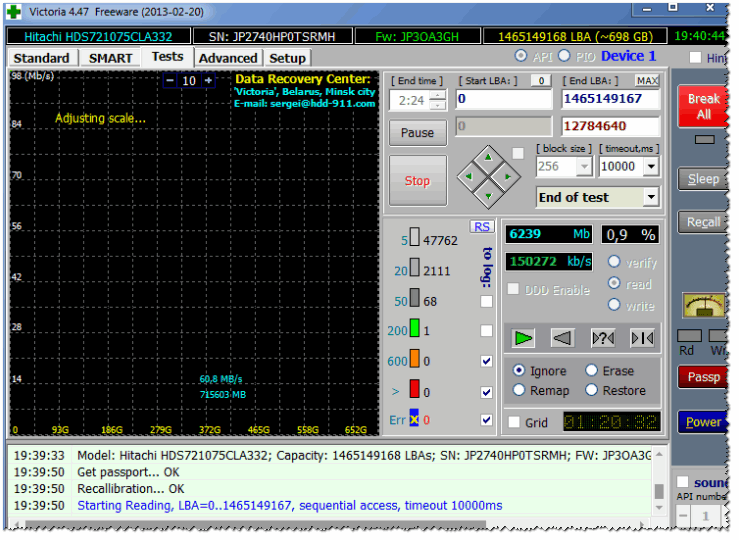
Umuman olganda, dastur yangi boshlanuvchilar uchun juda samimiy va oddiy emasligini tan olishim kerak. Uni ehtiyotkorlik bilan ishlatish kerak - bu erda, har qachongidan ham to'g'ri: "agar bilmasangiz, bosmang!"
Dasturchi veb-sayti: http://mhddsoftware.com/
Qattiq disklarni diagnostika qilish uchun juda mashhur bepul dastur. Mo'ynali kiyimlarni etarlicha aniq diagnostika qilish imkonini beradi. drayverlarning qismlari, SMART atributlarini ko'rish, nuqsonli sektorlarni aniqlash (eslatma: yomon bloklar), unda turli xil testlar va boshqa foydali funktsiyalar mavjud.

Disklarni sinash uchun ajoyib dastur. Uning MHDD va Viktoriya (yuqorida muhokama qilingan) dan asosiy ustunligi turli xil interfeyslarga ega bo'lgan barcha drayverlarni qo'llab-quvvatlashdir: ATA/ATAPI/SATA, SSD, SCSI va USB.
Aytgancha, dastur Windows ostida ishlamaydi, uni ishga tushirish uchun siz bootable media (flesh-disk yoki CD/DVD disk) yozishingiz kerak va undan yuklangandan so'ng, yordamchi dasturni ishga tushiring.
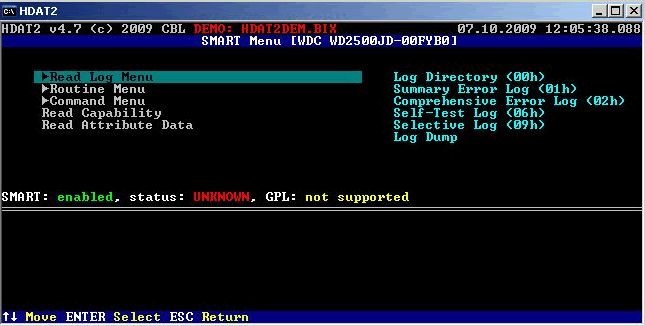
HDD va SSD disklarini yomon sektorlar mavjudligini tekshirish, S.M.A.R.T.ni ko'rish, maxsus sozlash uchun juda yuqori sifatli yordamchi dastur... parametrlari (quvvatni boshqarish, akustik rejimni sozlash va boshqalar).
Qattiq disk harorati vazifalar panelida ko'rsatilishi mumkin (ishlar qanday ketayotganidan xabardor bo'lish uchun ?).

Qo'llab-quvvatlanadigan drayvlar:
- ATA/SATA, SCSI, USB, FireWire yoki IEEE 1394 interfeysli HDD;
- ATA/SATA interfeysli SSD;
- ATA/SATA/SCSI interfeysi bilan RAID massivlari;
- USB interfeysli flesh-disklar.
S.M.A.R.T texnologiyasini qo'llab-quvvatlaydigan qattiq disklar holatini kuzatish uchun munosib dastur.
Dastur sizning drayverlaringiz haqida batafsil ma'lumotni ko'rsatadi: interfeys, umumiy ish vaqti, proshivka, seriya raqami, standart, AAM/APM sozlamalarini boshqarishga imkon beradi (diskingiz juda shovqinli bo'lsa foydali), S.M.A.R.T. parametrlarini ko'rsatadi. (o'qish xatolari, trekni qidirish vaqti, yoqish-o'chirish davrlari soni, ishlash, ish milini ishga tushirish/to'xtatish, sektor xatolari va boshqalar).
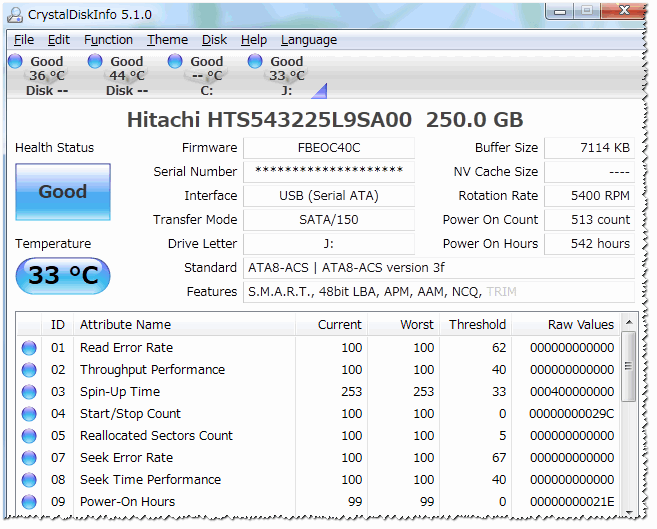
HDDni qoldiqlardan tozalash
Kengaytirilgan tizim parvarishi
Kompyuteringizni keraksiz narsalardan tozalash, xatolarni tuzatish, ro'yxatga olish kitobini tahrirlash, noto'g'ri yorliqlarni olib tashlash va hokazolar uchun eng yaxshi dasturlardan biri. Windows-ni bir necha daqiqada tartibga solish va uni tezroq ishlash imkonini beradi.
Dasturdan foydalanish juda oddiy: o'rnatish va ishga tushirish kifoya. Quyidagi misolimda men buni qildim - muammolar etarli ekanligi ma'lum bo'ldi (garchi men Windowsni tozalash uchun muntazam ravishda sehrgarlardan foydalansam ham ...).
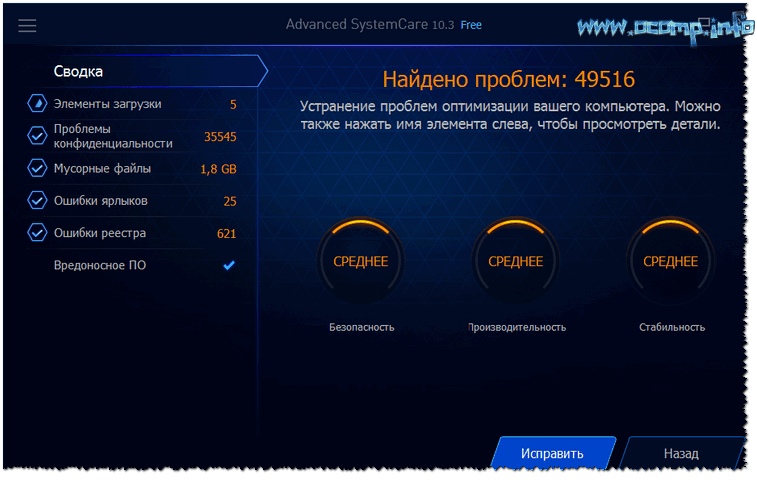
Shuni ham yodda tutingki, Advanced SystemCare-ni o'rnatganingizdan so'ng, ekranning yuqori o'ng burchagida maxsus menejer paydo bo'ladi: u joriy protsessor va RAM yukini (foizda) ko'rsatadi. Ushbu menejer tufayli siz ekran tasvirlarini olishingiz, disk, xotira va protsessor yukini ko'rishingiz, tezkor tozalash va diagnostika qilishingiz mumkin. Umuman olganda, u vazifa menejerini almashtiradi ...


CCleaner
Windows-ni har tomonlama tozalash uchun bepul yordamchi dastur. Turli axlatlarni tozalaydi: vaqtinchalik keraksiz fayllar, o'chirilgan dasturlardan "qoldiqlar", brauzerlarda ko'rish tarixi (barcha mashhurlari qo'llab-quvvatlanadi: Firefox, Opera, Chrome va boshqalar).
Portativ versiya mavjud: o'rnatishni talab qilmaydi. Dastur Windowsning barcha mashhur versiyalarida ishlaydi: XP, 7, 8, 10.

Wise Disk Cleaner
Ushbu dastur sizga Windows tizimi va qattiq diskni turli xil axlatlardan chuqur tozalash imkonini beradi. Boshqa hech qanday yordamchi dastur Wise Disk Cleaner topadigan darajada axlat topa olmaydi!
Asosiy maqsadiga qo'shimcha ravishda, dasturda o'rnatilgan defragmentator mavjud. Tozalashdan keyin amalga oshirilgan defragmentatsiya qattiq diskning sezgirligi va ishlashiga juda yaxshi ta'sir qiladi.
Wise Disk Cleaner qulay va yoqimli interfeysga ega: barcha asosiy yorliqlar yuqorida joylashgan bo'lib, ulardan birini bosish orqali siz joriy vazifani tezda bajarishingiz mumkin; Umuman olganda, bunday dasturiy ta'minotdan faqat ijobiy his-tuyg'ular ?!
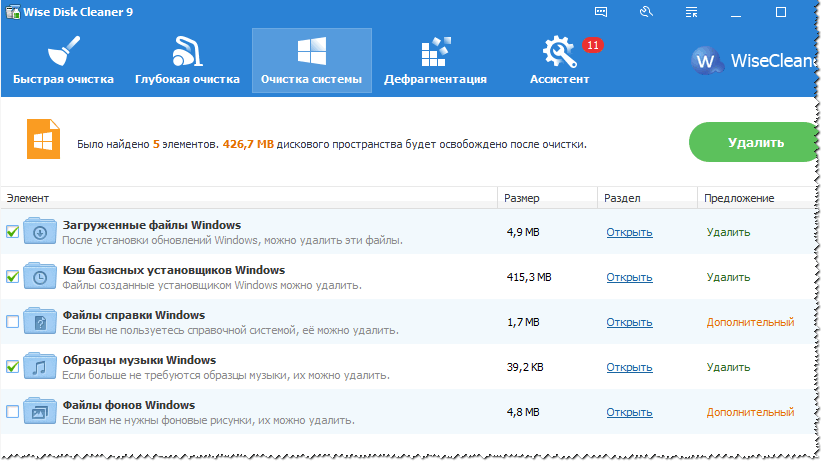
Formatlash, parchalash - bo'limlar bilan ishlash
Qattiq disklar bilan ishlash uchun juda qulay va ko'p funktsiyali dastur. Uning imkoniyatlari oddiy foydalanuvchi uchun etarli, bu erda sizda: bo'lim hajmini o'zgartirish (formatlashsiz), disk qismini ko'chirish, bo'limlarni birlashtirish (birlashtirish) (ma'lumotni yo'qotmasdan), bo'limni o'chirish, formatlash, zaxiralash ustasi, ko'chirish ustasi HDD dan SSD ga va boshqalar.
Ayniqsa, e'tiborga loyiq narsa: disklar bilan barcha operatsiyalar bosqichma-bosqich sehrgar yordamida amalga oshiriladi, bu har bir bosqichda nima uchun ishlatilishini aytib beradi. Bundan tashqari, ko'pchilik disk operatsiyalari ma'lumotlar yo'qolishisiz amalga oshiriladi (dastur boshqacha ogohlantirmasa).

Aomei Partition Assistant - HDD bo'limi bilan nima qilish mumkin
Acronis disk direktori
Kompyuterda disklar va hajmlarni boshqarish uchun juda kuchli va ishonchli vosita. Asosiy funktsiyalari: disk hajmlarini ajratish va birlashtirish, diskni formatlash (barcha mashhur fayl tizimlari qo'llab-quvvatlanadi: FAT16, FAT32, NTFS, Exts, Ext3, Reiser3, Linux yoki SWAP), tasodifan o'chirilgan jildlarni tiklash, dasturni oflayn rejimda yuklab olish imkoniyati (siz Windows-dan foydalanish - buning uchun siz yuklanadigan USB flesh-diskini oldindan tayyorlashingiz kerak) va hokazo.
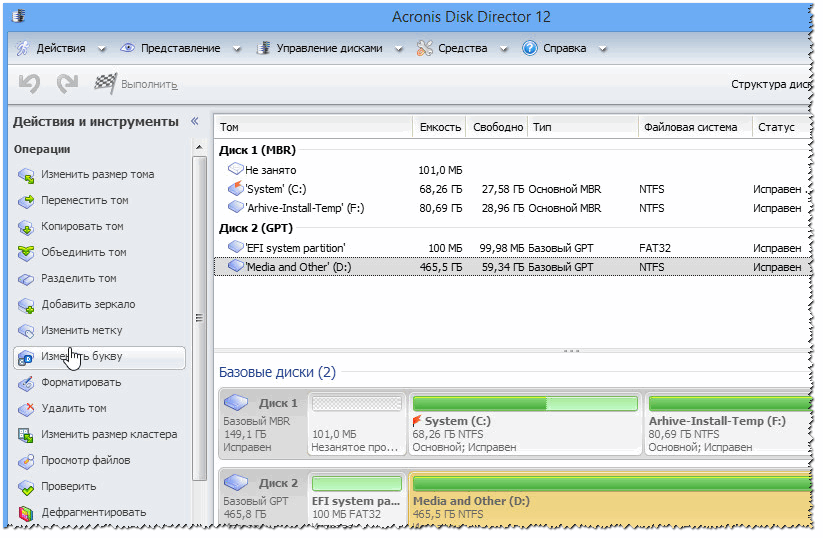
MiniTool bo'lim ustasi
Qattiq disk bilan ishlash uchun juda qulay mashina: u oddiy kompyuter foydalanuvchisi kerak bo'lishi mumkin bo'lgan operatsiyalarning to'liq ro'yxatini bajarishga imkon beradi.
Asosiy funktsiyalari:
- Windows-ning boshqa disk/bo'limga ko'chirish ustasi (qulay, masalan, Windows-ni HDD-dan SSD-ga ko'chirishda);
- Bo'limlarni nusxalash ustasi;
- tiklash ustasi;
- qismlarni birlashtirish, formatlash, bo'lish, o'chirish;
- rus tilini qo'llab-quvvatlash;
- Barcha mashhur Windows-da ishlaydi: 7, 8, 10.
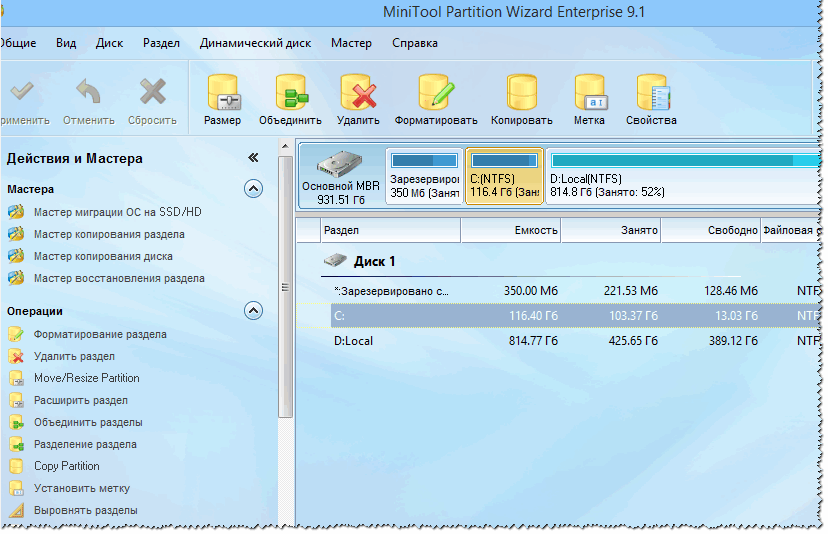
EASEUS Partition Master bepul
Windows 10/8.1/8/7/Vista/XP uchun eng yaxshi bepul yechim, bu sizga har qanday disk bo'limlarini yaratish, o'chirish, hajmini o'zgartirish, uzatish, kengaytirish, ajratish, formatlash, klonlashda yordam beradi: HDD, SSD, USB media (flesh). drayvlar, disklar va boshqalar), xotira kartalari va boshqa saqlash vositalari.
Dastur sizga fayl tizimini (FAT32 dan NTFS ga) ma'lumotlarni yo'qotmasdan o'zgartirishga, MBR disk tartibini GPT ga yoki teskari operatsiyaga - GPT disk tartibini MBR ga (shuningdek, ma'lumotlarni yo'qotmasdan) o'zgartirishga imkon beradi.
Umuman olganda, bu disklar bilan ishlash uchun qulay va ajralmas menejer (albatta, o'rnatilgan Windows ustasidan ko'ra qulayroqdir...).
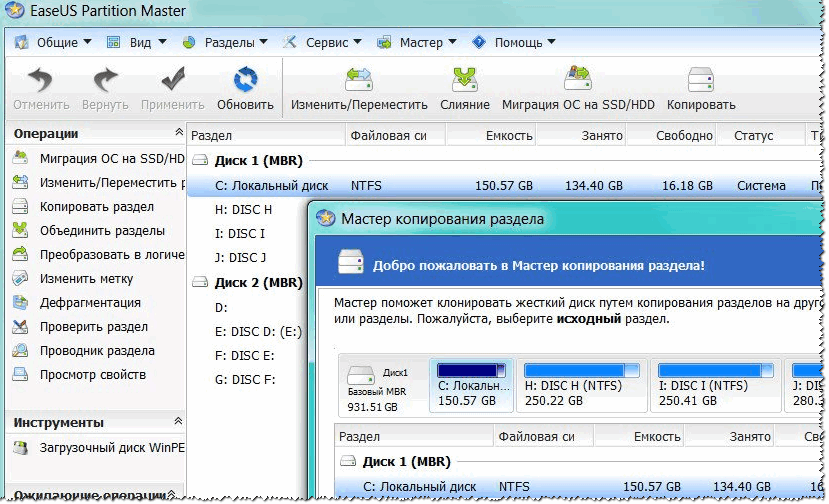
Defragmentatsiya
Agar ba'zi fayllarni diskdan ochganda, sizning shaxsiy kompyuteringiz o'ylay boshlasa, buni darhol emas, sekin bajarsa, eng zararsiz holatda bu aybdor. parchalanish. Ushbu tartibsizlikni tuzatish uchun siz teskari operatsiyani bajarishingiz kerak - defragmentatsiya(bunday tavtologiya ?).
Defragmentatsiya- klasterlarning uzluksiz ketma-ketligini ta'minlash uchun diskda axborotni saqlashni optimallashtirish jarayoni. Umuman olganda, agar biz tushunarsiz shartlardan qaytsak, defragmentatsiyadan so'ng diskingiz tezroq ishlay boshlaydi: fayllarni o'qish va yozish tezlashadi. Buning yordamida dasturlaringiz yanada sezgir bo'ladi va bunday kompyuterda ishlash yanada yoqimli bo'ladi!
Aytgancha, Windows-ning o'ziga xos defragmentatsiya ustasi bor, lekin menimcha, u mukammal ishlamaydi ... Shuning uchun men bir nechta kerakli yordamchi dasturlarni beraman.
Auslogics Disk Defrag
O'zining ixcham o'lchamiga qaramay, ushbu yordamchi dastur ko'plab raqobatchilarga yordam beradi! Dastur juda tez ishlaydi, fayl tizimini optimallashtiradi, bu sizning ishingizni tezlashtiradi. Aytishga hojat yo'q, dastur butun dunyo bo'ylab 11 milliondan ortiq foydalanuvchi tomonidan qo'llaniladi!
Asosiy funktsiyalari:
- HDDdagi fayllarni va foydalanilmagan joyni defragmentatsiya qiladi;
- Defragmentatsiya qilishda tizim fayllariga alohida e'tibor beriladi (bu ishlashga ta'sir qiladi);
- ma'lum fayllarni defragmentatsiya qilishingiz mumkin (ma'lumotlar xususiyati mavjud bo'lgan dasturlar ko'p emas);
- fonda ishlash qobiliyati (ya'ni, siz sezmagan);
- uyda foydalanish uchun bepul!

HDD, USB drayvlar, xotira kartalari, floppi disklarni defragmentatsiya qilish uchun bepul va kichik yordamchi dastur. Aytgancha, dastur ishga tushirish vaqtini sozlashni juda qulay qiladi - siz kompyuterda ishlamayotganingizda diskni tahlil qilish va defragmentatsiya qilish uchun ish jadvalini o'rnatishingiz mumkin.
MyDefrag-ning asosiy funktsiyalari:
- buyruq satridan ishlaydigan versiya mavjud (o'rnatish kerak emas);
- defragmentatsiya uchun 2 ta algoritm;
- vazifalarni rejalashtiruvchi mavjud;
- Dasturning standart versiyasi avtomatlashtirilgan va sozlash uchun sizga bir daqiqa vaqt ketmaydi.

CCleaner yordam dasturi (Piriform Ltd) ishlab chiqaruvchisidan bepul defragmentator. Dastur sizga butun disk bo'limi bilan ham, alohida fayl va papkalar bilan ham ishlash imkonini beradi.
Qattiq diskning kerakli qismini tahlil qilgandan so'ng: dastur parchalangan fayllar ro'yxatini ko'rsatadi. Siz kerakli narsalarni tanlashingiz mumkin va Defraggler ularni joylashtirishni tezda optimallashtiradi. Natijada, siz butun diskni defragmentatsiya qilish uchun vaqtni behuda sarflamaysiz (umuman, ba'zi hollarda bu juda qulay!).

Sayt bilan ishlash jarayonida sahifa yangi dasturiy ta'minot bilan yangilanadi.
Maqolaning mavzusi bo'yicha qo'shimchalar qabul qilinadi!
Ko'pincha tizim tomonidan taqdim etilgan standart vositalar qattiq disk bilan ishlash uchun etarli emas. Va shuning uchun biz HDD va uning bo'limlari haqida batafsil ma'lumot olishga imkon beradigan yanada samarali echimlarga murojaat qilishimiz kerak. Ushbu maqolada muhokama qilingan echimlar haydovchiga va uning hajmlariga qo'llaniladigan operatsiyalar bilan tanishish imkonini beradi.
Asboblari tufayli AOMEI Partition Assistant o'z turidagi eng yaxshi dasturlardan biridir. Keng funksionallik sizga qattiq disk hajmlarini samarali sozlash imkonini beradi. Bundan tashqari, dastur ma'lum bir bo'limda xatolarni tekshirishga imkon beradi. Qiziqarli xususiyatlardan biri OSni barcha o'rnatilgan dasturiy ta'minot bilan boshqa qattiq disk yoki SSD ga o'tkazish qobiliyatidir.

USB qurilmasiga tasvir faylini yozish ham qo'llab-quvvatlanadi. Interfeys yoqimli grafik qobiq bilan jihozlangan. Foydali funktsiyalarning ko'pligiga qaramay, dastur bepul foydalanish uchun mavjud bo'lib, bu uni yanada mashhur qiladi. Shu bilan birga, rus tilidagi versiyasini yuklab olish mumkin.
MiniTool bo'lim ustasi
Ushbu dastur bo'limlarni birlashtirish, bo'lish, nusxalash va boshqa bir qator funktsiyalarni bajarish imkonini beruvchi kuchli funksionallikka ega. MiniTool Partition Wizard butunlay bepul va faqat notijorat maqsadlarda foydalanish mumkin. Dastur disk yorlig'ini va bo'limni yaratishda klaster hajmini o'zgartirish imkoniyatini beradi.

Yuzaki sinov operatsiyasi HDDdagi yomon sektorlarni aniqlash imkonini beradi. Konvertatsiya qilish imkoniyati faqat ikkita format bilan cheklangan: FAT va NTFS. Disk hajmlari bilan ishlash uchun barcha vositalar juda qulay tarzda joylashtirilgan, shuning uchun hatto tajribasiz foydalanuvchi ham chalkashib ketmaydi.
EaseUS Partition Master
Qattiq disk bilan ishlashda ko'p imkoniyatlarni ochadigan dastur. Ulardan asosiylari: diskni klonlash va operatsion tizimni HDD-dan SSD-ga import qilish yoki aksincha. Partition Master sizga butun bo'limni nusxalash imkonini beradi - bu funksiya bitta bo'limning boshqasiga zaxira nusxasini yaratishingiz kerak bo'lsa mos keladi.

Dastur qulay interfeysga ega, unda barcha operatsiyalar chap blokda joylashgan - bu sizga kerakli funktsiyani tezda topish imkonini beradi. EaseUS Partition Master dasturining o‘ziga xos xususiyati shundaki, undan undagi harfni o‘chirish orqali ma’lum hajmni yashirish mumkin. Bootable OS yaratish yana bir qiziqarli va foydali vositadir.
Eassos PartitionGuru
Eassos PartitionGuru bilan ishlash qulayligiga birinchi navbatda uning oddiy dizayni tufayli erishiladi. Barcha asboblar yuqori panelda joylashgan. O'ziga xos xususiyat - virtual RAID massivini yaratish qobiliyati. Buning uchun foydalanuvchi faqat drayverlarni kompyuterga ulashi kerak, undan dasturning o'zi RAID quradi.

Mavjud sektor muharriri sizga kerakli sektorlarni qidirishga imkon beradi va panelning o'ng blokida o'n oltilik qiymatlar ko'rsatiladi. Afsuski, dastur ingliz tilidagi sinov versiyasida taqdim etilgan.
Macrorit disk bo'limi bo'yicha mutaxassis
Yoqimli interfeys bo'limlarga bo'lingan funksionallikni namoyish etadi. Dastur sizga kompyuteringizni yomon sektorlar uchun skanerlash imkonini beradi va siz skanerlash uchun disk maydonini sozlashingiz mumkin. NTFS va FAT formatlarini konvertatsiya qilish mumkin.

Macrorit Disk Partition Expert-dan foydalanish bepul, lekin faqat inglizcha versiyada. Dasturiy ta'minot qattiq diskni tezda sozlashi kerak bo'lgan odamlar uchun javob beradi, ammo yanada samarali ishlash uchun analoglardan foydalanish tavsiya etiladi.
WonderShare Disk menejeri
Yuqori sifatli ma'lumotlarni qayta tiklashga imkon beruvchi qattiq disk bilan turli xil operatsiyalarni bajarish uchun dastur. Boshqa shunga o'xshash dasturlar bilan solishtirganda, Macrorit Disk Partition Expert yo'qolgan ma'lumotlar uchun bo'limlarni chuqur skanerlash imkonini beradi.

Qattiq diskda saqlangan fayllarni yo'qotmasdan, ularni kesishingiz va birlashtirishingiz mumkin. Boshqa vositalar, agar kerak bo'lsa, bo'limni yashirish yoki fayl tizimini aylantirish imkonini beradi.
Acronis disk direktori
Acronis Disk Director - bu qattiq disk bo'limlarini va boshqalarni boshqarish uchun funktsiyalar va operatsiyalar to'plamiga ega eng kuchli dasturlardan biri. Acronis-dan ushbu dasturning imkoniyatlari tufayli foydalanuvchilar yo'qolgan yoki o'chirilgan ma'lumotlarni qayta tiklashlari mumkin. Boshqa narsalar qatorida, ovoz balandligini defragmentatsiya qilish, shuningdek, fayl tizimidagi xatolarni tekshirish mumkin.

Oyna texnologiyasidan foydalanish foydalanuvchi tomonidan tanlangan bo'limning zaxira nusxasini saqlashga imkon beradi. Acronis Disk Director disk muharriridan foydalanishni taklif qiladi, bu esa ushbu operatsiyani bajarish muhiti o'n oltilik qiymatlarni ko'rsatishini hisobga olgan holda yo'qolgan klasterni topishga imkon beradi. Dastur HDD bilan eng samarali ishni bajarish uchun xavfsiz ishlatilishi mumkin.
Bo'lim sehri
Qattiq disk bilan asosiy operatsiyalarni bajarishga imkon beruvchi dastur. Interfeys asosan standart Windows Explorer ilovasini eslatadi. Shu bilan birga, grafik qobiqda joylashgan asboblar orasida sizga kerakli narsani topish oson. Partition Magic-ning foydali xususiyati shundaki, u bir nechta faol bo'limlarni tanlash imkonini beradi, ularning har biri o'zining alohida operatsion tizimiga ega.

Bundan tashqari, fayl tizimini o'zgartirish xizmatlaridan foydalanishingiz mumkin, ulardan ikkitasi qo'llab-quvvatlanadi: NTFS va FAT. Ovoz hajmini o'zgartirishingiz va ma'lumotlarni yo'qotmasdan bo'limlarni birlashtirishingiz mumkin.
Paragon bo'lim menejeri
Paragon Partition Manager foydalanuvchilarni qiziqarli funktsiyalar to'plami va ulardan foydalanish maqsadlari bilan xursand qiladi. Ulardan biri virtual disk tasvirini ulashdir. Ular orasida tasvir fayllari, VMware va boshqa virtual mashinalar qo'llab-quvvatlanadi.

E'tiborga molik xususiyat shundaki, u HFS+ fayl tizimi formatlarini NTFS ga va aksincha o'zgartirish imkonini beradi. Boshqa operatsiyalar bo'limlar uchun asosiy hisoblanadi: kesish va kengaytirish. Dastur tomonidan taqdim etilgan ko'p sonli sozlamalar barcha funksiyalarni o'zingizning xohishingizga ko'ra sozlash imkonini beradi.
Ko'rib chiqilgan dasturiy echimlar har biri o'ziga xos potentsialga ega. Ishlab chiqilgan dasturiy ta'minotning kuchli vositalari disk maydonini tejash va qattiq diskning ishlash muddatini uzaytirish imkonini beradi. Va HDDni xatolar uchun tekshirish funktsiyasi haydovchining ishlashida muhim xatolarni oldini olishga imkon beradi.

 ladybe.ru
ladybe.ru





